一 : 怎么消灭桌面上的流氓IE图标
流氓IE图标导致我们无法正常的浏览网页,右键单击它只有“打开、属性、创建快捷方式”3个选项,让我们误入被劫持的网页,那么怎么消灭桌面上的流氓IE图标?快来看看下面的具体步骤吧。
具体方法如下:
1、桌面上空白处右键单击,左键选择“排列图标”→运行桌面清理向导,单击“下一步”后在“清理桌面向导”对话框中单击多出的那个“Internet?Explorer”把它勾选上,然后再单击“下一步”→完成。
2、打开“未使用的桌面快捷方式”文件夹,会发现一个名为“Internet?Explorer……”的文件夹,左键单击两次该文件夹,使其变成“重命名”状态,拖选中该文件夹名中后半部分的数字,然后右键对准其单击,左键选择“复制”,也就是把这一串数字送入剪切板中。
3、单击“开始”→运行,在打开的“运行”框中输入regedit回车,接着在打开的“注册表编辑器”对话框中单击“编辑”→查找,在打开的“查找”对话框中粘入上步放入剪切板中的那串数字后点“查找下一个”按钮。
4、找到这串数字后右键单击左键选择“删除”,然后按F3键再查找下一个,找到后再删除,再按F3键,直至提示找不到时为止。
5、再次到“未使用的桌面快捷方式”文件夹中,右键单击“Internet?Explorer……”文件夹,左键选择“删除”即可。可能细心的你在第2步中就发现了“删除”的字样,但是建议你做完3、4步后再执行“删除”,这样处理的会比较彻底。
以上就是消灭桌面上的流氓IE图标的具体方法,需要的用户快来试一试吧,想了解更多精彩教程请关注61阅读!
二 : 桌面IE图标不见了怎么办 不小心删除IE图标
桌面IE图标不见了怎么办 不小心删除IE图标
本文来源:http://www.wwwics.com/
如果您对桌面IE图标不见了怎么办 不小心删除IE图标有更好的建议、意见或者解决方法,欢迎给我们留言或者在下面发表意见 我要评论
经常会有网友误操作,或者误删,又或者被一些软件替换等等原因,这里就不一一的详述了。[www.61k.com)
1.首先就是打开“显示 属性”程序。参考:(显示属性的几种打开方法 右键属性打不开解决方法)
一般 Windows xp 2003等操作系统都是直接在桌面上右键,然后在右键中选择性,即可显示如下图1所示的“显示 属性”窗口。
2.打开显示属性之后,在显示属性窗口中选择“桌面”选项卡,在桌面选项卡中选择“自定义桌面”按扭。(如下图1所示)
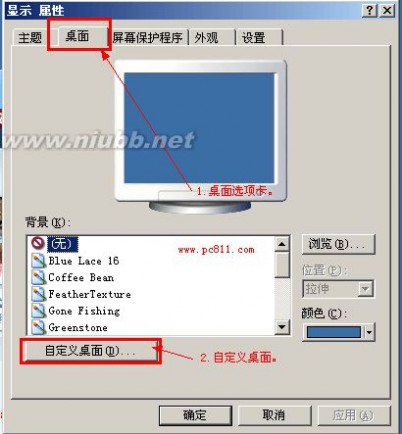
(图1我的电脑中的显示属性程序)
ie图标不见了 桌面IE图标不见了怎么办 不小心删除IE图标
3.单击“自定义桌面”按扭之后,弹出如下图书2所示的“桌面项目”窗口,在桌面项目窗口中,把“Internet Explorer”这个选项前面的小复选框打上勾,然后再按确定,回到图1所示的窗口中,在图1所示的显示属性窗口中,再次确定即可立即生效。[www.61k.com)这时就可以在桌面找到IE图标了,这个图标可不是IE的快捷图标哦!
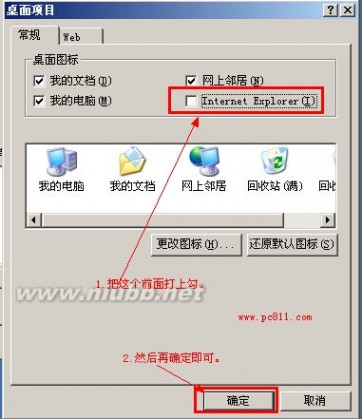
(图2显示属性中的桌面项目管理)
三 : win7系统桌面上的IE浏览器图标不见了怎么办?恢复桌面IE图标的三种方法
恢复桌面IE图标的三种方法:
方法一:
1、在其他的系统盘里,,例如在C盘以外的盘,首先新建个文件夹,文件夹为取名为“Internet Explorer.{871C5380-42A0-1069-A2EA-08002B30309D}”;
2、接着把它复制到桌面。桌面上的IE图标就回来了,此图标是电脑系统原本的IE图标,不是快捷方式。
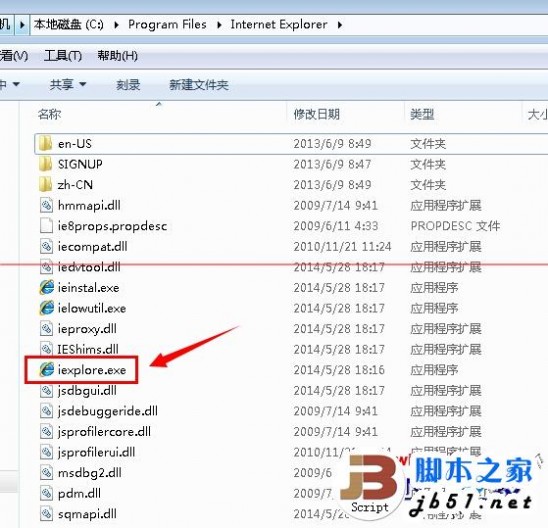
方法二:
1、打开“计算机”,然后点击工具栏里的“向上”,这样既可以看到窗口中有一个IE图标了,把这个图标拖放到桌面就行了。
方法三:
1、在win7系统任务栏上右击,点击工具栏,点击桌面;
2、将其项下的IE图标拖到自己的桌面上即可。
以上就是对恢复桌面IE图标的三种方法的介绍,有同样问题的朋友可以手动尝试下。
本文标题:桌面上的ie图标不见了怎么办-怎么消灭桌面上的流氓IE图标61阅读| 精彩专题| 最新文章| 热门文章| 苏ICP备13036349号-1